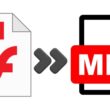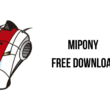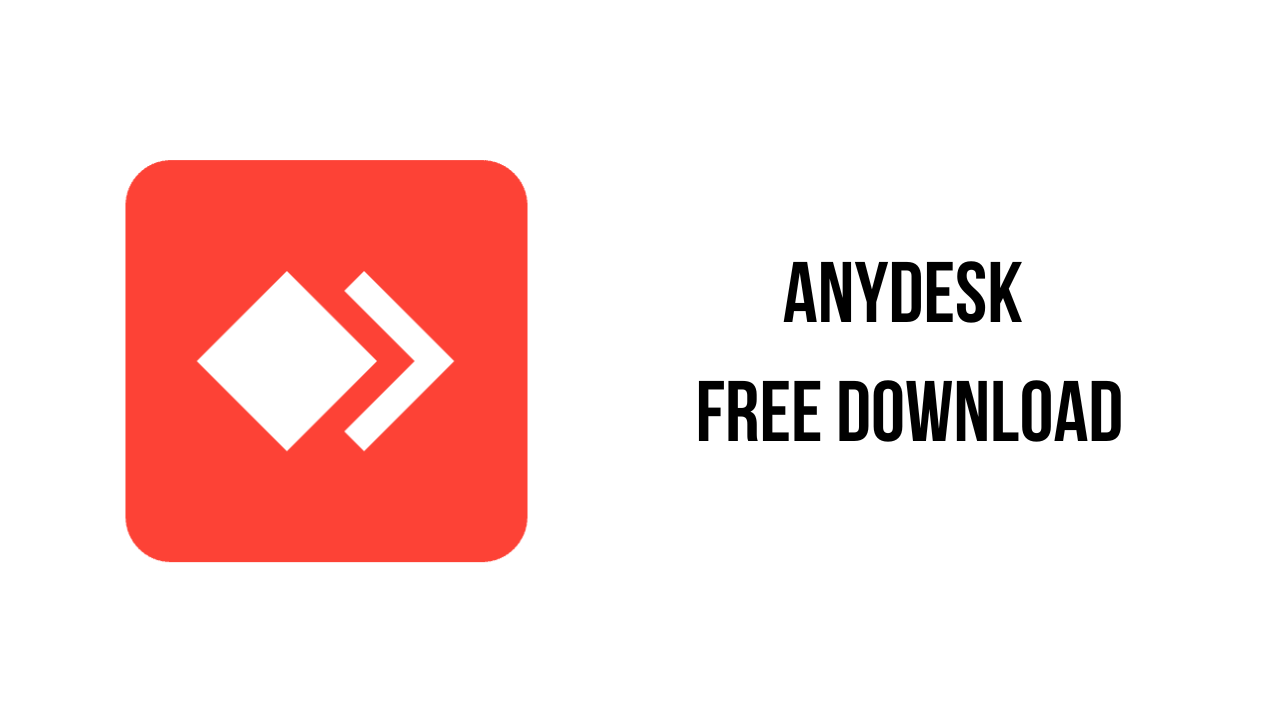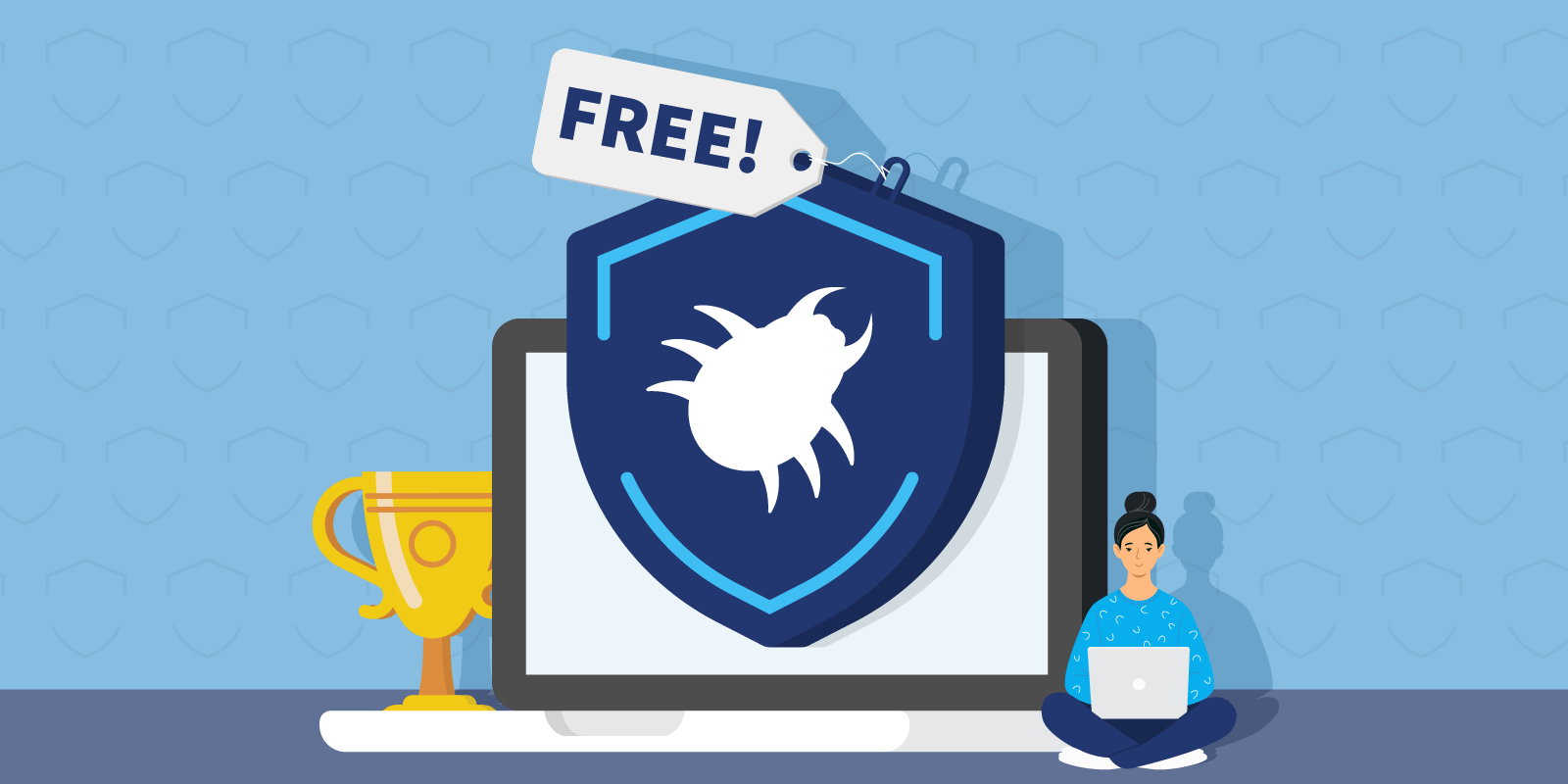AnyDesk é uma ferramenta que permite a você controlar remotamente qualquer computador que rode Windows, Linux ou OS X e até aparelhos portáteis como tablets iOS e Android.
Leia também
O app basicamente conecta dois computadores e espelha a Área de trabalho de um no outro e, com isso, você tem controle total sobre o outro aparelho, podendo inclusive ouvir os sons emitidos pelo dispositivo controlado.
É possível ainda controlar vários ao mesmo tempo abrindo novas janelas do AnyDesk. Isso é feito através do botão “+” no canto superior esquerdo da janela do app. Ainda assim, sempre que você se desconecta de um computador, os registros dele ficam armazenados no programa, permitindo a você se conectar a ele mais rapidamente no futuro, evitando abrir várias janelas simultaneamente para não perder tempo.
O AnyDesk é um programa de origem alemã criado pela empresa AnyDesk Software GmbH. Programado em C++, o programa possui licença freeware, portanto, seu uso é totalmente gratuito.
O objetivo do AnyDesk é fornecer acesso remoto bidirecional entre computadores pessoais e dispositivos móveis. Para isso, utiliza um protocolo de segurança do tipo TLS-1.2, que torna impossível que terceiros possam interceptar a conexão e acessar o conteúdo de qualquer um dos dois computadores.
O AnyDesk é muito popular entre profissionais que fornecem suporte técnico. Graças a este programa, é possível solucionar problemas comuns em computadores sem a necessidade de uma visita pessoal, o que economiza muito dinheiro tanto para os técnicos quanto para os próprios clientes.
Como usar o AnyDesk?
Para permitir o acesso remoto de outros PC à sua máquina com o uso do AnyDesk, é preciso antes baixar e instalar o software em seu computador. Depois disso, abra-o e informe para o outro usuário o seu endereço AnyDesk, que estará presente no campo de mesmo nome.
A partir disso, já será possível contar com auxílio a distância para resolver uma série de problemas técnicos, que na maioria das vezes são mediados por especialistas da área de computação.
No entanto, você também pode utilizar o AnyDesk para auxiliar familiares em funções do dia a dia, como compras online, redes sociais, utilização de outros softwares, entre outras possibilidades.
Ainda é possível se comunicar através de um chat presente no programa, que ficará integrado já na primeira página durante toda a sessão.
Como baixar e instalar o AnyDesk grátis?
O AnyDesk também está disponível aqui no Baixaki. Siga o passo a passo abaixo para baixar o software em seu dispositivo e comece a aproveitar todos os benefícios do seu uso.
- Clique em “Baixar”.
- Após o software ser baixado em seu PC, localize-o e clique duas vezes sobre o arquivo para que a instalação seja iniciada.
- Na primeira página, selecione o português como idioma e clique em “OK” para avançar na instalação. Caso apareçam novas caixas de perguntas, faça o mesmo procedimento e aguarde a instalação do software.
- Quando chegar ao fim, clique em “Finalizar” para que o programa seja aberto.
- Agora você já pode acessar outros dispositivos de forma remota e também permitir que usuários acessem seu computador com o uso do AnyDesk.
Como acessar outro computador com o uso do AnyDesk?
Você pode acessar outro computador com o uso do AnyDesk de forma fácil e prática. Assim que abrir o software, dois campos irão aparecer. O primeiro, contará com o seu código do sistema, que deve ser utilizado para quando você desejar permitir que um outro usuário acesse seu computador.
Como nesse momento você deseja acessar o computador de outro indivíduo, procure pelo campo “Outra área de trabalho”. Solicite o código da máquina que deseja ter acesso no momento para o usuário e o insira no campo solicitado.
Logo depois, clique em “Conectar” para que o software solicite o acesso para o outro PC. Basta apenas que a pessoa permita o seu acesso clicando em “Aceitar” na notificação que ela irá receber.
Caso você deseje ter acesso uma outra máquina sem que a pessoa necessite aprovar sua entrada, também é possível. No entanto, é preciso que o PC que será acessado esteja configurado como o exemplo abaixo. Siga o passo a passo.
- Em configurações selecione o campo “Permitir acesso sem monitoramento”.
- Será preciso também criar uma senha de entrada. Clique em “Alterar senha para a área de trabalho” e digite o código no campo solicitado.
- Confira todas as informações e depois clique em “Aplicar”.
- Pronto! Agora você poderá ter o controle do outro computador sempre que desejar.
![Como agendar atendimento na Receita Federal [Guia completo] / Mais Tutoriais](https://www.maistutoriais.com.br/wp-content/uploads/2025/12/agendamento-Receita-Federal-110x110.jpg)